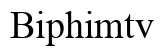Giới thiệu
Kết nối laptop với màn hình TV không chỉ giúp nâng cao trải nghiệm giải trí mà còn hỗ trợ công việc hiệu quả hơn. Bài hướng dẫn này sẽ chỉ cho bạn cách thực hiện điều đó một cách dễ dàng và nhanh chóng, từ các phương pháp sử dụng cáp cho tới các kỹ thuật không dây tiên tiến.

Lợi Ích Của Việc Kết Nối Laptop Với Màn Hình TV
Sử dụng TV như một màn hình lớn cho laptop mang lại nhiều lợi ích đáng kể. Bạn sẽ nâng cao trải nghiệm như đang ở rạp chiếu phim ngay tại nhà với màn hình lớn hơn và âm thanh sống động. Đối với công việc, bạn dễ dàng trình chiếu bài thuyết trình hoặc tệp tài liệu cho nhiều người cùng xem, tạo nên sự chuyên nghiệp và hiệu quả. Việc kết nối này thực sự là một bước đi thông minh để kết hợp giải trí và làm việc trong một.
Phương Pháp Kết Nối Laptop Với TV Có Dây
Khi nói đến kết nối có dây, cáp HDMI thường là lựa chọn hàng đầu nhờ vào khả năng truyền tải cả hình ảnh và âm thanh chất lượng cao. Đơn giản và dễ sử dụng, hầu hết các laptop và TV hiện nay đều có cổng HDMI, khiến phương pháp này trở nên phổ biến nhất. Với những thiết bị cũ hơn, bạn có thể cần dùng cáp VGA kèm đầu chuyển âm thanh để kết nối.
Tiếp theo, cáp USB-C đang trở nên thông dụng với các mẫu laptop đời mới, cho phép bạn truyền dữ liệu với tốc độ cao và độ trễ thấp. Chọn phương pháp kết nối có dây không chỉ đảm bảo chất lượng tốt mà còn ổn định, đặc biệt phù hợp cho các hoạt động yêu cầu khắt khe như chơi game hoặc thiết kế đồ họa.
Kết Nối Laptop Với TV Không Dây
Nếu bạn thích sự tự do và linh hoạt, phương pháp kết nối không dây chắc chắn sẽ là lựa chọn hoàn hảo. Chromecast là một ví dụ điển hình cho việc này; chỉ với vài thao tác đơn giản, bạn có thể truyền tải bất kỳ nội dung nào từ laptop lên TV mà không cần dây cáp.
Ngoài ra, Miracast cũng là một lựa chọn phổ biến, được nhiều laptop và TV tích hợp sẵn, giúp kết nối mà không cần thiết bị ngoại vi nào khác. Đối với người dùng Apple, Apple AirPlay cung cấp giải pháp tuyệt vời để phát trực tiếp nội dung từ MacBook hoặc iPhone lên TV. Tuy nhiên, cần lưu ý kiểm tra tốc độ và phạm vi mạng Wifi để đảm bảo kết nối không dây diễn ra trơn tru.
Hướng Dẫn Thiết Lập Chi Tiết
Thiết lập kết nối đúng cách sẽ giúp đảm bảo chất lượng truyền tải như mong đợi. Đối với cáp HDMI, bạn chỉ cần cắm một đầu vào laptop và đầu còn lại vào TV, sau đó dùng điều khiển TV để chọn nguồn HDMI thích hợp.
Khi sử dụng Chromecast, hãy cắm thiết bị vào cổng HDMI của TV và kết nối với ứng dụng Google Home trên laptop để hoàn tất thiết lập. Còn đối với AirPlay, chỉ cần chắc chắn rằng cả laptop và TV đều kết nối với cùng một mạng Wifi là bạn có thể thực hiện truyền tải nội dung dễ dàng.
Giải Quyết Vấn Đề Thường Gặp Khi Kết Nối
Trong quá trình kết nối, có thể gặp một số vấn đề như không nhận diện thiết bị hoặc độ phân giải không phù hợp. Để khắc phục, bạn nên kiểm tra lại cáp kết nối và chọn đúng nguồn phát trên TV. Nếu TV hiển thị sai độ phân giải, hãy thay đổi cài đặt độ phân giải trên laptop để phù hợp với màn hình TV.
Với kết nối không dây, kết nối có thể bị gián đoạn do tín hiệu Wifi yếu. Trong trường hợp này, bạn nên đảm bảo hai thiết bị ở gần router để có tín hiệu mạnh và ổn định nhất.
Những Yếu Tố Cần Lưu Ý Khi Chọn Phương Pháp Kết Nối
Chọn phương pháp kết nối phù hợp liên quan tới việc kiểm tra đặc điểm của cả laptop và TV. Hãy xem xét độ phân giải màn hình, loại cổng kết nối có sẵn và nhu cầu cá nhân. Phương pháp có dây thường phù hợp cho các hoạt động yêu cầu độ tin cậy cao, trong khi cách không dây lại mang đến sự linh hoạt và tiện lợi trong việc sử dụng hàng ngày.

Gợi Ý Và Khuyến Nghị Cho Người Dùng
Nếu bạn thường xuyên thay đổi vị trí hoặc di chuyển, kết nối không dây sẽ thích hợp hơn. Trái lại, nếu bạn yêu cầu độ ổn định cao, như trong các buổi thuyết trình lớn, việc sử dụng HDMI hoặc USB-C là lựa chọn hàng đầu.

Kết luận
Kết nối laptop với TV là một giải pháp tuyệt vời cho cả nhu cầu giải trí và công việc. Cho dù bạn sử dụng phương pháp nào, việc am hiểu và chọn lựa đúng cách sẽ giúp tối ưu trải nghiệm và tận dụng tốt nhất những gì mình có trong tay.
Câu hỏi thường gặp
Làm thế nào để khắc phục khi TV không nhận laptop?
Đảm bảo cáp kết nối chắc chắn, chọn đúng đầu vào trên TV và kiểm tra xem cáp có bị hỏng không.
Cáp HDMI nào tốt nhất cho kết nối giữa laptop và TV?
Chọn cáp HDMI có độ dài phù hợp và thuộc các thương hiệu uy tín như Anker, Belkin hoặc Amazon Basics để đảm bảo chất lượng.
Có nên sử dụng kết nối không dây thay cho có dây không?
Nếu ưu tiên tính linh hoạt và không muốn dây dợ lằng nhằng, bạn nên sử dụng kết nối không dây. Tuy nhiên, nếu cần độ ổn định cao và chất lượng hình ảnh tốt hơn, kết nối có dây là lựa chọn tối ưu.